Catatan
Akses ke halaman ini memerlukan otorisasi. Anda dapat mencoba masuk atau mengubah direktori.
Akses ke halaman ini memerlukan otorisasi. Anda dapat mencoba mengubah direktori.
Memindai kode batang, kode QR, dan kode matriks data pada Android, iOS, dan perangkat Windows.
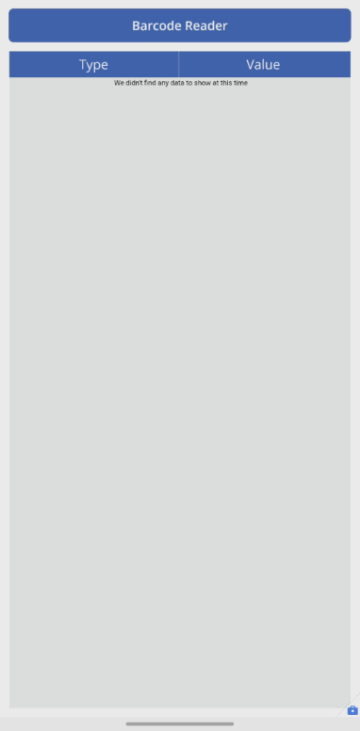
Description
Kontrol membuka pemindai asli pada Android, iOS, dan perangkat Windows. Pada iOS dan Android, pemindai mendukung mode pemindaian berikut:
- Pindai Secara otomatis – Sebuah kode batang akan dipindai segera setelah terdeteksi.
- Pilih untuk memindai – Pengguna dapat menentukan kode batang yang terdeteksi untuk dipindai. Kontrol tidak mendukung pemindaian di browser web.
- Pindai beberapa – Pengguna dapat memindai beberapa barcode selama sesi barcode.
Pada perangkat Windows, Pembaca barcode akan selalu memindai secara otomatis.
Kontrol Pembaca barcode mendukung tingkat zoom yang berbeda dan menghidupkan / mematikan senter perangkat dari dalam pengalaman pemindaian.
Catatan
Kontrol pemindai kode batang didukung pada Android, iOS, dan perangkat Windows. Semua platform lain akan menampilkan peringatan yang menyatakan bahwa beberapa fitur aplikasi tidak akan berfungsi.
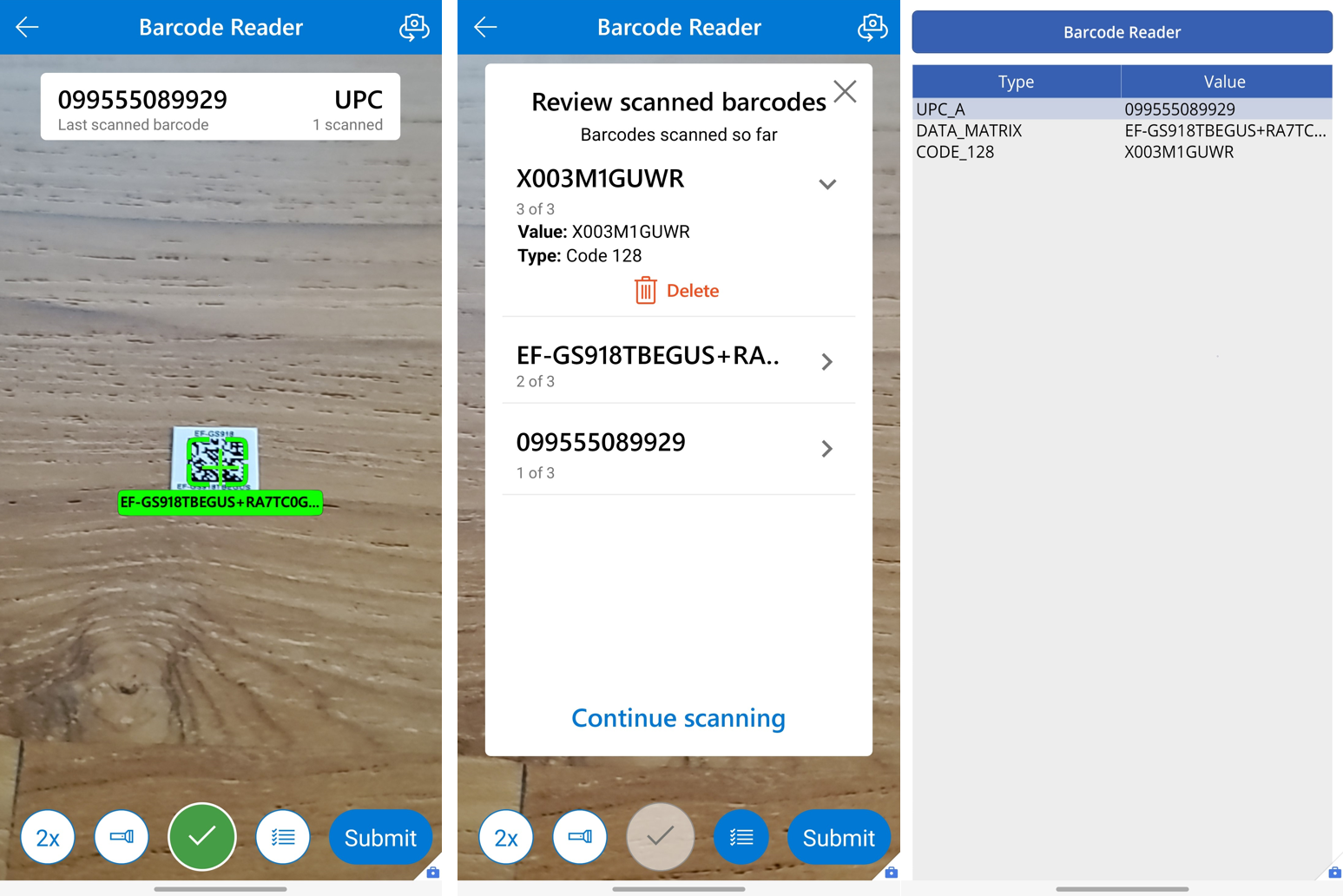
Properti kunci
Kode batang – Properti output berisi tabel kode batang yang dipindai dengan dua kolom: Nilai, dan Jenis. Nilai adalah nilai teks kode yang dipindai, sedangkan Jenis adalah jenis kode yang dipindai.
OnScan – Tindakan untuk dilakukan bila kode batang berhasil dipindai.
OnCancel – Tindakan untuk dilakukan bila pemindaian kode batang dibatalkan oleh pengguna.
OnChange - Tindakan untuk dilakukan bila properti di kontrol pembaca kode batang diubah, termasuk properti output.
BarcodeType - Jenis kode batang untuk dipindai. Anda dapat menargetkan beberapa jenis kode batang dengan menggabungkan mereka. Contoh 'Microsoft.BarcodeReader.BarcodeType'.Code128 & 'Microsoft.BarcodeReader.BarcodeType'.Code39. Default: Otomatis
Mode pemindaian- Apakah ke Automatically scan barcode pertama yang terdeteksi dalam tampilan, untuk memungkinkan pengguna ke Select to scan barcode mana yang terlihat untuk memindai, atau ke Scan multiple barcode dalam satu sesi. Di Windows, Pembaca barcode akan selalu Automatically scan.
Kualitas pemindaian- Kualitas gambar yang Pembaca dipindai oleh barcode. Kualitas yang lebih tinggi baik untuk barcode kecil, tetapi dapat menyebabkan kinerja yang lambat. Di Windows, Pembaca barcode akan selalu memindai kualitas kamera perangkat. Default: Otomatis.
PreferFrontCamera - Jika diaktifkan, kode Pembaca juga akan default menggunakan kamera depan dan bukan kamera belakang.
BeepOnScan - Jika diaktifkan, Pembaca barcode akan memainkan bunyi bip saat barcode dipindai.
VibrateOnScan - Jika diaktifkan, Pembaca barcode akan bergetar saat barcode dipindai.
Properti tambahan
Teks - Teks yang muncul pada tombol yang mengaktifkan pemindai.
BorderColor – Warna batas kontrol.
BorderStyle – Mengatur apakah batas kontrol Solid, Putus-Putus, Bertitik, atau Tidak Ada.
BorderThickness – Ketebalan batas kontrol.
DisplayMode – Mengatur apakah kontrol memungkinkan pengguna untuk menginput (Edit), hanya menampilkan data (Tampilkan), atau dinonaktifkan (Nonaktif).
Tinggi – Tinggi tombol yang mengaktifkan pemindai.
Tooltip – Teks penjelasan yang muncul ketika pengguna mengarahkan mouse ke atas kontrol.
Visible – Mengatur apakah kontrol akan muncul atau tersembunyi.
Lebar – Lebar tombol yang mengaktifkan pemindai.
X – Jarak antara tepi kiri kontrol dan tepi kiri wadah induknya (layar, jika tidak ada wadah induk).
Y – Jarak antara tepi atas dan tepi atas wadah induk (layar, jika tidak ada wadah induk).
Panduan aksesibilitas
Panduan yang sama untuk kontrol Tombol berlaku untuk kontrol Pembaca Barcode karena ini adalah tombol yang meluncurkan pemindaian.
Alternatif visual
Pemindai kode batang adalah tombol yang tidak menampilkan hasil pemindaian. Pertimbangkan untuk menampilkan hasil pemindaian dengan kontrol Label. Atur properti Teks label
First(BarcodeReader.Barcodes).Valuedi manaBarcodeReaderadalah kontrol Pembaca kode batang. Atur properti Live label ke Sopan sehingga pengguna pembaca layar menerima notifikasi tentang perubahan. Perubahan ini membuat nilai yang dipindai dapat diakses oleh semua orang, terlepas dari kemampuan visual.Pengguna yang memiliki disabilitas visual dan motorik dapat memilih untuk tidak mengarahkan kamera pada kode batang. Pertimbangkan untuk menambahkan bentuk input lain, seperti kontrol Text input, agar pengguna memasukkan kode batang.
Ketersediaan Kode Batang Berdasarkan Perangkat
| Jenis Kode Batang | Didukung pada iOS dan Android | Didukung di Windows | Catatan |
|---|---|---|---|
| QR_CODE | ✔ | ✔ | |
| DATA_MATRIX | ✔ | ✖ | |
| AZTEC | ✔ | ✖ | |
| CODABAR | ✔ | ✔ | |
| CODE_128 | ✔ | ✔ | |
| CODE_39 | ✔ | ✔ | |
| CODE_93 | ✔ | ✖ | |
| EAN | ✔ | ✔ | Mendukung EAN_8 dan EAN_13 |
| Interleaved 2 dari 5 ITF |
✔ | ✖ | |
| PDF_417 | ✔ | ✖ | |
| RSS14 Databar 14 |
✔ | ✖ | Android dan iOS mendukung Stacked dan Omnidirectional |
| RSS_EXPANDED Databar Diperluas |
✔ | ✖ | Android dan iOS mendukung Stacked dan Omnidirectional |
| UPC | ✔ | ✔ | Mendukung UPC_A dan UPC_E |
| Kode QR Mikro | ✔ | ✖ | |
| GS1-DWCode | ✖ | ✖ | |
| MSI | ✖ | ✖ |
Select() kontrol Pembaca barcode
Kontrol Pembaca kode batang tidak mendukung Select(). Sebagai solusinya, atur warna barcode Pembaca fill menjadi transparan dan letakkan di depan kontrol yang ingin Anda pilih barcode yang Pembaca gunakan. Ini akan menghasilkan pengalaman yang sama bagi pengguna aplikasi di mana memilih kontrol meluncurkan pengalaman Pembaca barcode karena mereka akan memilih tombol Pembaca barcode yang tidak terlihat alih-alih kontrol yang sebenarnya.
Baca juga
Pembatasan kontrol di Power Apps
Catatan
Apa bahasa dokumentasi yang Anda inginkan? Lakukan survei singkat. (perlu diketahui bahwa survei ini dalam bahasa Inggris)
Survei akan berlangsung kurang lebih selama tujuh menit. Tidak ada data pribadi yang dikumpulkan (pernyataan privasi).